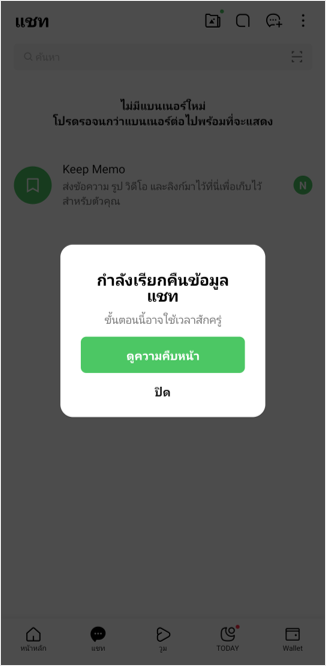ฟังก์ชันนี้สามารถใช้งานได้บน อุปกรณ์หลัก
คุณสามารถโอนย้ายบัญชี LINE ด้วย Apple ID / บัญชี Google ได้ ตามขั้นตอนต่อไปนี้
 ข้อมูลเพิ่มเติม :
ข้อมูลเพิ่มเติม :
หากปัจจุบันยังใช้งานบัญชี LINE ได้ กรุณาดำเนินการ เตรียมการล่วงหน้าก่อนโอนย้ายบัญชี LINE
* หน้าจอหรือเนื้อหาที่ปรากฏจริงบนสมาร์ทโฟนอาจแตกต่างจากเนื้อหาในหน้านี้ตามสถานะการใช้งาน
1. เปิดแอปพลิเคชัน LINE บน อุปกรณ์หลัก เครื่องใหม่ > เลือกที่ "เข้าสู่ระบบ"
* อุปกรณ์ Android กรุณาเลือกที่ "อุปกรณ์หลัก" > "ตกลง"
2. เลือกที่ "เข้าสู่ระบบด้วยวิธีอื่น" > ล็อกอินโดยเลือกวิธีใดวิธีหนึ่งด้านล่าง
* หากหน้าจอยืนยันการโอนย้ายบัญชีปรากฏขึ้น กรุณาตรวจสอบรายละเอียดที่ หน้าจอ "จะโอนย้ายบัญชีได้อย่างไร" แสดงขึ้นมา
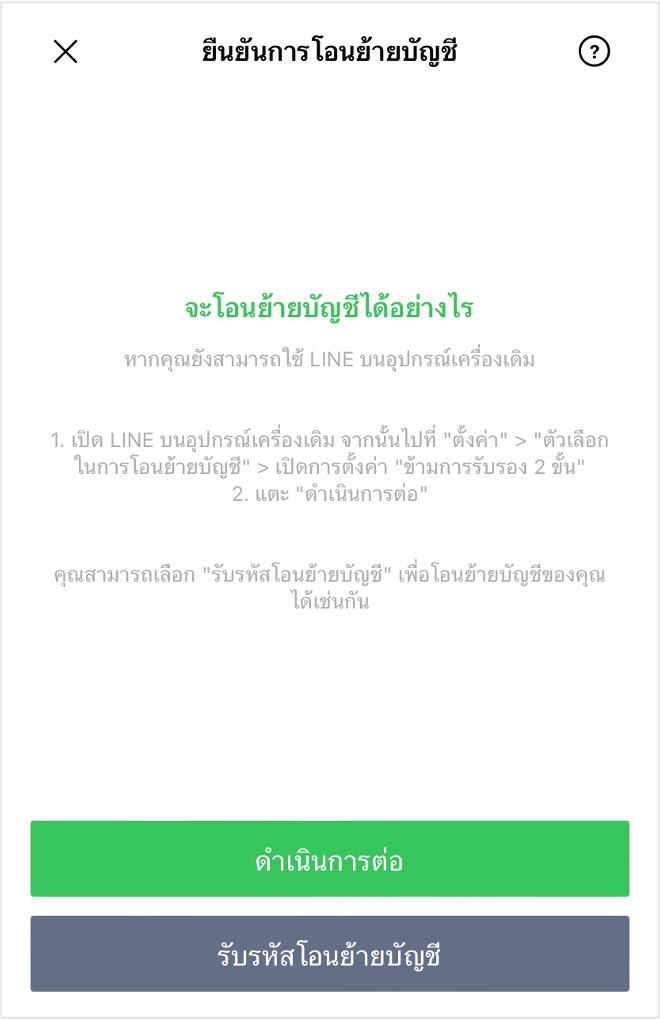
3. ตรวจสอบหน้าจอ "เข้าสู่ระบบด้วยบัญชี (ชื่อโปรไฟล์ของคุณ)" ให้แน่ใจว่าไม่มีปัญหา > เลือกที่ "เข้าสู่ระบบ"
4. ที่หน้าจอ "คุณสำรองข้อมูลประวัติการแชทหรือยัง" กรุณาเลือกที่ "ดำเนินการต่อ"
6. เลือกที่ "เรียกคืนประวัติการแชท"
7. กรอก รหัสเรียกคืนข้อมูล
8. ที่หน้าจอ "กำลังเรียกคืนประวัติการแชท" เลือกที่ "ดำเนินการต่อ"
9. ตรวจสอบหน้าจอขอความร่วมมือเกี่ยวกับการนำข้อมูลผู้ใช้ไปพัฒนาปรับปรุงบริการ
7. ที่หน้าจอ "กำลังเรียกคืนประวัติการแชท" เลือกที่ "ดำเนินการต่อ"
8. ตรวจสอบหน้าจอขอความร่วมมือในการนำข้อมูลของผู้ใช้ไปพัฒนาปรับปรุงบริการ
* หากเลือกที่แท็บ "แชท" แล้วมีป๊อปอัพแสดงว่า "กำลังเรียกคืนข้อมูลแชท" หมายความว่าระบบกำลังเรียกคืนประวัติการแชทอยู่
คุณสามารถตรวจสอบสถานะการเรียกคืนข้อมูลได้ โดยเลือกที่ "ดูความคืบหน้า" หรือไปที่ "ตั้งค่า" > "สำรองข้อมูลการแชท" / "สำรองข้อมูล & เรียกคืนข้อมูลประวัติการแชท"
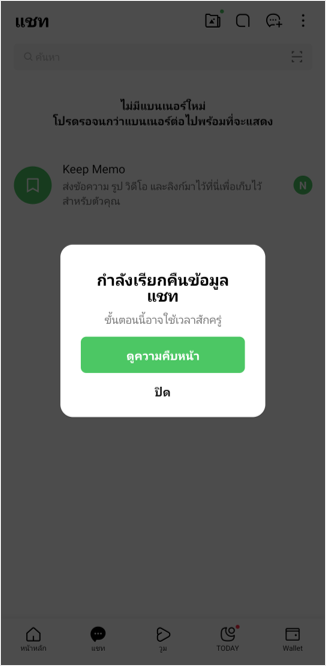

คุณสามารถโอนย้ายบัญชี LINE ด้วย Apple ID / บัญชี Google ได้ ตามขั้นตอนต่อไปนี้
 ข้อมูลเพิ่มเติม :
ข้อมูลเพิ่มเติม :* หน้าจอหรือเนื้อหาที่ปรากฏจริงบนสมาร์ทโฟนอาจแตกต่างจากเนื้อหาในหน้านี้ตามสถานะการใช้งาน
1. เปิดแอปพลิเคชัน LINE บน อุปกรณ์หลัก เครื่องใหม่ > เลือกที่ "เข้าสู่ระบบ"
* อุปกรณ์ Android กรุณาเลือกที่ "อุปกรณ์หลัก" > "ตกลง"
2. เลือกที่ "เข้าสู่ระบบด้วยวิธีอื่น" > ล็อกอินโดยเลือกวิธีใดวิธีหนึ่งด้านล่าง
- "ดำเนินการต่อด้วย Apple" > "ดำเนินการต่อด้วย Apple"
- "ดำเนินการต่อด้วย Google" > "ดำเนินการต่อด้วย Google"
* การใช้งาน LINE ในประเทศไทยต้องมีอายุไม่ต่ำกว่า 11 ปี หากอายุถึงเกณฑ์ กรุณาทำเครื่องหมายถูกหน้า "ข้าพเจ้ามีอายุไม่ต่ำกว่า 11 ปี"- "ดำเนินการต่อด้วย Google" > "ดำเนินการต่อด้วย Google"
* หากหน้าจอยืนยันการโอนย้ายบัญชีปรากฏขึ้น กรุณาตรวจสอบรายละเอียดที่ หน้าจอ "จะโอนย้ายบัญชีได้อย่างไร" แสดงขึ้นมา
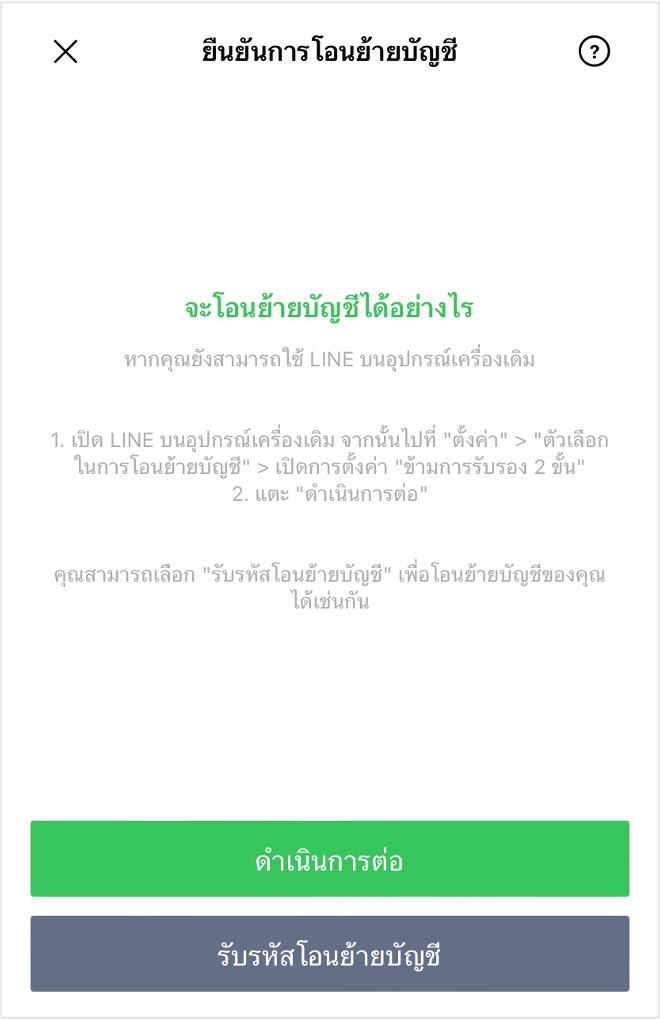
3. ตรวจสอบหน้าจอ "เข้าสู่ระบบด้วยบัญชี (ชื่อโปรไฟล์ของคุณ)" ให้แน่ใจว่าไม่มีปัญหา > เลือกที่ "เข้าสู่ระบบ"
4. ที่หน้าจอ "คุณสำรองข้อมูลประวัติการแชทหรือยัง" กรุณาเลือกที่ "ดำเนินการต่อ"
* เมื่อเลือกที่ "ดำเนินการต่อ" แล้วจะไม่สามารถใช้ LINE บนอุปกรณ์เครื่องเดิมได้
กรณีใช้การสำรองข้อมูลพื้นฐาน
5. (เฉพาะ Android) เลือกที่ "เลือกบัญชี Google" > เลือกบัญชี Google ที่ต้องการ > "ตกลง"6. เลือกที่ "เรียกคืนประวัติการแชท"
7. กรอก รหัสเรียกคืนข้อมูล
8. ที่หน้าจอ "กำลังเรียกคืนประวัติการแชท" เลือกที่ "ดำเนินการต่อ"
9. ตรวจสอบหน้าจอขอความร่วมมือเกี่ยวกับการนำข้อมูลผู้ใช้ไปพัฒนาปรับปรุงบริการ
กรณีใช้การสำรองข้อมูลพรีเมียม
5. กรอกรหัสผ่าน > เลือกที่ "ดำเนินการต่อ"
หากคุณลืมรหัสผ่าน กรุณาตรวจสอบ [อยู่ระหว่างการโอนย้ายบัญชี] ลืมรหัสผ่าน
6. เลือกที่ "เรียกคืนประวัติการแชท"7. ที่หน้าจอ "กำลังเรียกคืนประวัติการแชท" เลือกที่ "ดำเนินการต่อ"
8. ตรวจสอบหน้าจอขอความร่วมมือในการนำข้อมูลของผู้ใช้ไปพัฒนาปรับปรุงบริการ
* หากเลือกที่แท็บ "แชท" แล้วมีป๊อปอัพแสดงว่า "กำลังเรียกคืนข้อมูลแชท" หมายความว่าระบบกำลังเรียกคืนประวัติการแชทอยู่
คุณสามารถตรวจสอบสถานะการเรียกคืนข้อมูลได้ โดยเลือกที่ "ดูความคืบหน้า" หรือไปที่ "ตั้งค่า" > "สำรองข้อมูลการแชท" / "สำรองข้อมูล & เรียกคืนข้อมูลประวัติการแชท"